LinuxのTUIについてまとめてみた!
こんにちは!新人エンジニアのゆうです。
最近、Linuxの仮想サーバーを触る機会があったのですが、その中で一つ困ったことがありました。
LinuxサーバーのIPアドレス、どうやって設定すればいいの…???
調べてみると、どうやら、Linuxサーバーではコマンドを使わずに、画面上で設定する方法があるようで…!
覚えることの多い初心者からすると、感覚的に設定できるのは非常にありがたいですね<(_ _)>
ということで、今回はそんな私含め初心者向けに、Linuxのネットワーク設定の強い味方、TUIをまとめていきたいと思います!
TUIとは?
TUIとは、テキストユーザーインターフェースの略です。
その名のとおり、ユーザーインターフェースの一種で、視覚的な使いやすさやリソースの軽さなど、CUIやGUIの中間のような存在です。
以下からは、Linuxサーバー(AlmaLinux)でのTUIの様子を、画面とともに見ていきましょう!
AlmaLinuxでのTUI
TUI(テキストユーザーインターフェース)モードに入るためのコマンドはこちらです。
# nmtui
※一般ユーザーでもTUIモードに入れますが、権限がなく設定が変更できない場合があるためrootユーザーで実行を推奨します!
このコマンドを入力するとこんな画面が!

英語表記でぱっと見では戸惑いますよね💦
ここからは上から順にできることを紹介します。
Edit a connection
直訳すると「接続の編集」というだけあって、ここではネットワーク関連の設定ができるようです。
"Edit a connection"を選択してEnterを押すと

上のようなネットワーク選択画面が現れ、任意のネットワークを指定することで以下の画面に移ります
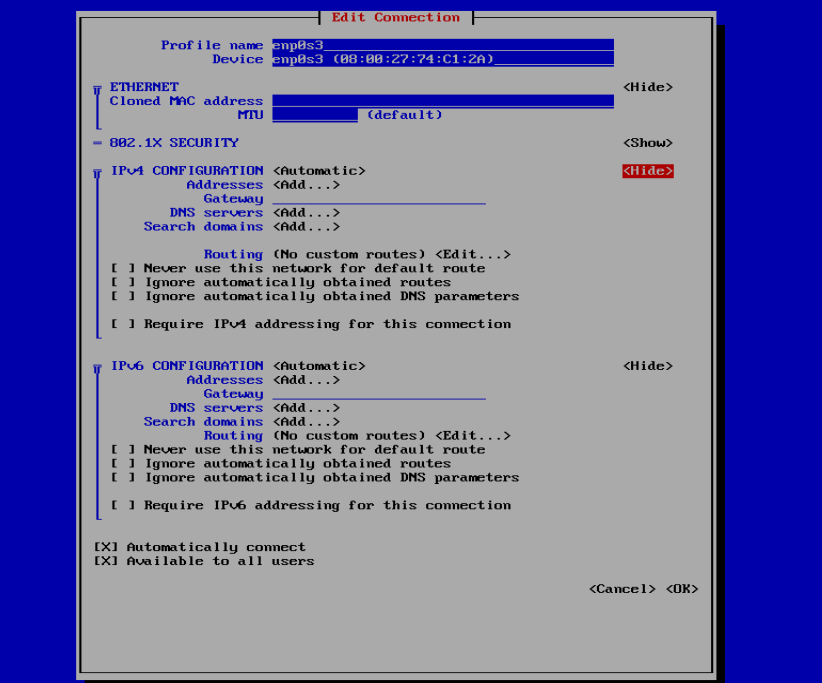
ここから、それぞれの項目を選択して、IPアドレスやデフォルトゲートウェイ、DNSサーバーを設定すれば固定設定は完了です。
また、ルーティング設定もこの画面から可能なため、おおよそのネットワーク設定はこの画面で行えそうですね!
ちなみに、変更ができたかどうかや、現在の状態はこちらで確認が可能です↓
nmcli device show [選択した任意のネットワーク]
例:nmcli device show enp0s3
Activate a connection
こちらもその名の通り、接続の有効化設定です。

上は有効化された状態ですが、この画面では接続の有効・無効の変更ができます。
Set system hostname
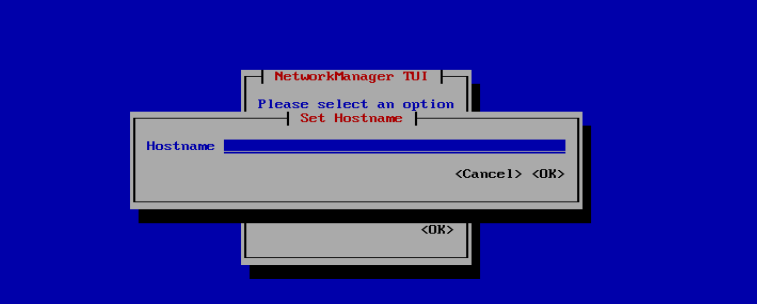
ホストネームの設定ができます。
Radio

項目としては"Radio"と表記されていましたが、この画面を見ると"Set the radio switches status"のようですね。
ネットワーク選択の一つで、ここからWi-FiとWWANのEnable/Disableが切り替えられるようです。
まとめ
以上、TUIでできることを簡単にまとめてみました!
視覚的かつ手軽に設定ができるのでぜひぜひ活用していきましょう✌
Discussion